محل نصب قالب های سفارشی را برای آفیس ایجاد کنید
برای اسناد مایکروسافت آفیس(Microsoft Office) ، الگوها اولویت بیشتری دارند. پس زمینه بهتر الگو، قدردانی بهتری که پس از ارائه خود دریافت می کنید. در آفیس(Office) ، برنامه های آن مانند ورد(Word) ، پاورپوینت(PowerPoint) و ... دارای قالب های داخلی هستند. این مؤلفه ها همچنین با جستجوی آنلاین ادغام می شوند، به طوری که می توانید الگوی مورد نظر خود را دقیقاً از وب بیابید.
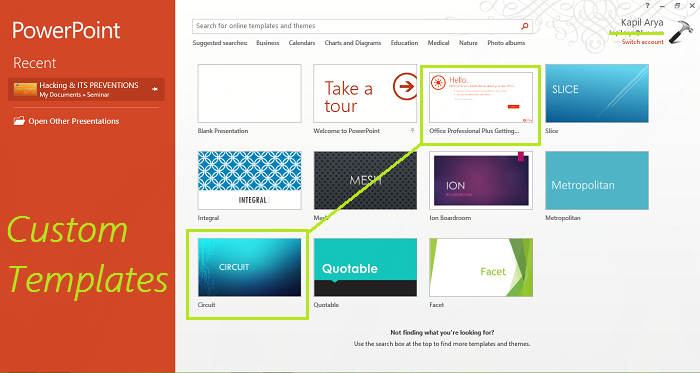
در این مقاله، راه پیکربندی اجزای Office برای نصب قالب های سفارشی را به شما نشان خواهیم داد.( Office)
بهطور پیشفرض، آفیس(Office) قالبهای سفارشی را در همان مکان، جایی که قالبهای از پیش تعریفشده قرار دارند، نصب میکند. مکان پیشفرض الگوهای کاربر(User Templates) :
C:\Users\UserName\AppData\Roaming\Microsoft\Templates
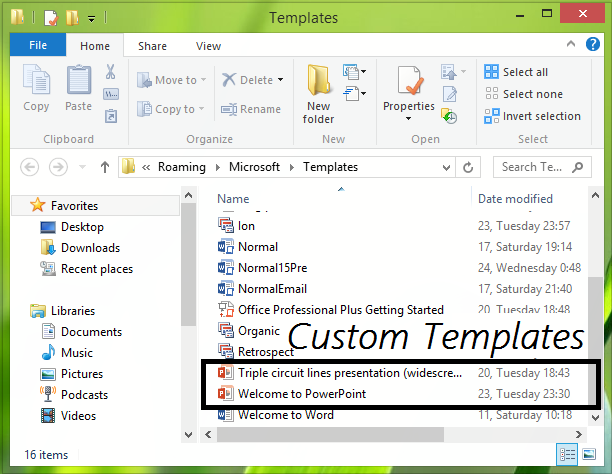
به عبارت دیگر، این مقاله به شما اطلاع میدهد که چگونه مکان قالبهای شخصی پیشفرض را برای اجزای آفیس تنظیم کنید.(Office)
پیکربندی مکان نصب قالب های سفارشی(Custom Templates Installation Location) برای آفیس(Office)
1. ابتدا در پوشه Documents یک پوشه (Documents)Custom Office Templates(Customs Office Templates) ایجاد کنید. با این حال، من قبلاً توسط Office ایجاد شده بود ، اما آفیس(Office) زحمت نصب هیچ الگوی سفارشی را که از وب دانلود کرده بودم، نداشت. در عوض، از پوشه داخلی برای انجام این کار استفاده کرد.
2. ترکیب (2.)Windows Key + R را فشار دهید، عبارت put Regedt32.exe را در کادر محاوره ای Run تایپ کنید و (Run)Enter را بزنید تا (Enter)ویرایشگر رجیستری(Registry Editor) باز شود .
3. به مکان زیر بروید:
HKEY_CURRENT_USER\Software\Microsoft\Office\15.0\Word\Options

4. در قسمت سمت راست این مکان، یک رشته جدید ( REG_EXPAND_SZ ) به نام PersonalTemplates ایجاد کنید ، با Right-click -> New -> Expandable String Value . روی رشته ای که برای تغییر داده های مقدار آن ایجاد شده است ( Value data)دوبار کلیک کنید(Double-click) :
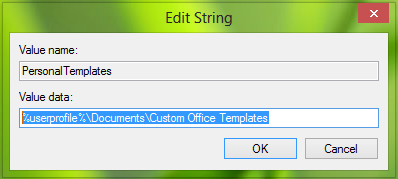
داده های ارزش(Value) را به عنوان محل پوشه الگوهای دفتر گمرکی(Customs Office Templates) که در مرحله 1 ایجاد کرده ایم قرار دهید. OK را کلیک کنید(Click OK) .
میتوانید اکنون ویرایشگر رجیستری(Registry Editor) را ببندید و مجددا راهاندازی کنید تا تغییراتی که اعمال کردهاید را اعمال کنید.
بنابراین اکنون، Office باید شروع به ذخیره قالب های سفارشی در پوشه ای که در مرحله 1(step 1) ایجاد کرده ایم، کند .
That’s it!
پست مرتبط(Related post) : دانلود رایگان قالب های Word، Excel، PowerPoint، Access، Visio(Download free Word, Excel, PowerPoint, Access, Visio templates) .
Related posts
نحوه استفاده از Mail Merge در Word به Create Letters، Labels، Labels، و پاکت نامه
چگونه Create Labels در Word از Excel Spreadsheet
چگونه به Create and Use AutoText در Microsoft Word
نحوه ایجاد فرم های پر کردنی در Word
راهنمای عیب یابی نهایی برای مشکلات نصب آفیس 2013
Ultimate Guide به تعمیر آسیب دیده و یا Corrupt Word File
چگونه Google Drive Backup and Sync Folder Location را تغییر دهیم
نحوه محاسبه Variance در Excel
چگونه به نمایش Location History در Google Maps
Custom Domain and How برای تنظیم یک Custom Domain and How چیست؟
10 وب سایت عالی برای قالب های پاورپوینت رایگان
13 OneNote Tips & Tricks برای سازماندهی یادداشت های خود را بهتر
OneDrive برای School or Work: 8 Tips برای Beginners
اضافه کردن Regression Trendline خطی به Excel Scatter Plot
15 PowerPoint Tips & Tricks برای بهبود ارایهها در همایشهای شما
5 بهترین سایت برای قالب های OneNote رایگان
چگونه به Automatically Backup Word Document به OneDrive
نحوه اضافه کردن Headers and Footers در PowerPoint
نحوه ایجاد Booklet در Word
Office Document Cache تنظیمات و چگونه به پاک کردن حافظه پنهان کجا هستند
